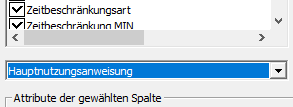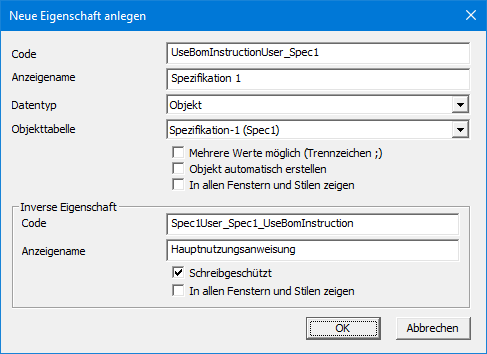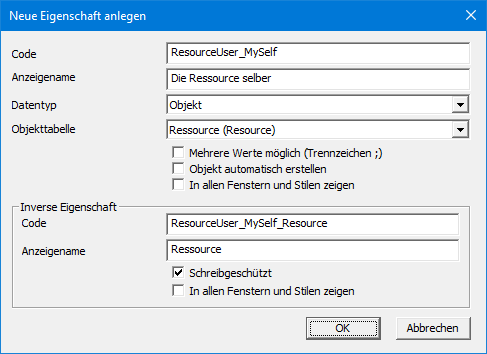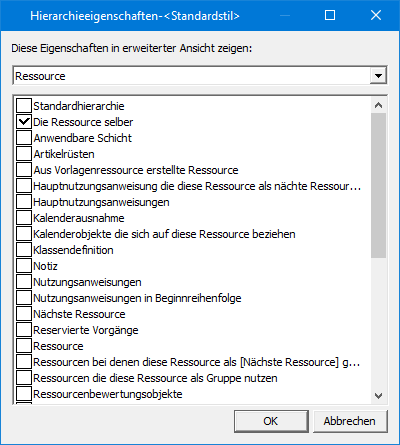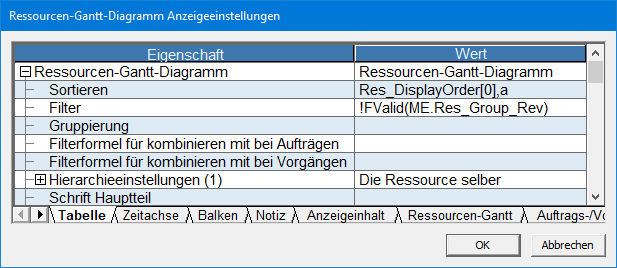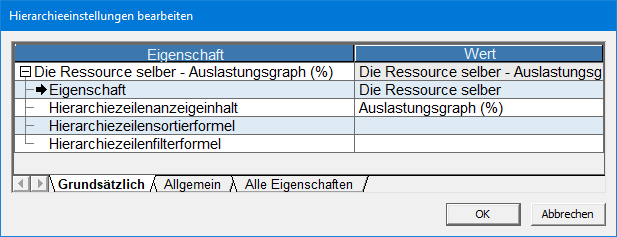Beispiel U-1: Unterschied zwischen den Versionen
GK (Diskussion | Beiträge) (Die Seite wurde neu angelegt: „{{DISPLAYTITLE:Beispiel U-1: Benutzerdefinierte Objekteigenschaft}} <div align="right">Hilfe Nummer: 927000</div> <div align="right">Beispiele Übersicht|Üb…“) |
GK (Diskussion | Beiträge) K (→Beispiel 2 - Auslastungsgraph im Ressourcen-Gantt-Diagramm anzeigen) |
||
| (12 dazwischenliegende Versionen desselben Benutzers werden nicht angezeigt) | |||
| Zeile 5: | Zeile 5: | ||
== Übersicht == | == Übersicht == | ||
| − | + | In diesem Beispiel wird die Nutzung zusätzlicher Funktionen von Objekteigenschaften erklärt. | |
=== Was sind Objekteigenschaften? === | === Was sind Objekteigenschaften? === | ||
| − | + | Ein Beispiel für eine Objekteigenschaft ist [Artikel] (<code>Order_Item</code>) in der Auftragstabelle. Im Eigenschaftenfenster erkennt man Objekteigenschaften am schwarzen Pfeil vor dem Wert; durch einen Klick auf den Pfeil öffnen sich die Artikeleigenschaften. Sie können in Formeln den Namen von, im Auftrag gesetzten, Artikeln über <code>ME.Order_Item.Item_Name</code>, bzw. kurz <code>ME.Item.Name</code> beziehen. | |
| − | + | Objekteigenschaft haben, mit wenigen Ausnahmen, inverse Eigenschaften. So ist etwa die inverse Eigenschaft für [Artikel] in der Auftragstabelle [Aufträge die diesen Artikel nutzen] in der Artikeltabelle. Diese Eigenschaft findet sich unter der Registerkarte [Link] des Eigenschaftenfensters. Wird eine Objekteigenschaft gelöscht, so wird auch die entsprechende inverse Eigenschaft automatisch gelöscht. | |
| − | + | Auch [[Dialog - Neue Eigenschaftsdefinition#Objekteigenschaften|benutzerdefinierte Eigenschaften können als Objekteigenschaften angelegt]] werden. | |
=== Vorteile === | === Vorteile === | ||
| − | * | + | * Sie können Objekte in verschiedenen Tabellen direkt aus Kombinationslisten auswählen, so dass die Dateneingabe vereinfacht wird. |
| − | * | + | * Sie können Objekte in benutzerdefinierten Tabellen auswählen. |
| − | * | + | * Sie können Formel erstellen, die schneller ausgewertet werden. |
| − | * | + | * Sie können kürzere Formeln erstellen. |
| − | == | + | == Beispiel 1 - Spezifikationen für Hauptnutzungsanweisungen setzen == |
| + | Sie können [[Spezifikation und Num Spezifikation|Spezifikationen]] für Aufträge, Artikel und Ressourcen Setzen. Wenn Sie Spezifikationen für Ressourcen setzen, so können diesen nur Vorgänge zugewiesen werden, bei denen die Spezifikationen im Auftrag oder Artikel passen. | ||
| − | + | Im folgenden Fall können die Spezifikationen nicht alleine auf Ressourcenebene gesetzt werden, sondern dies muss in den Integrierten Stammdaten geschehen. Die Flaschengrößen (XS, S, M & L) sind in der Spezifikation-1-Tabelle definiert. | |
| − | |||
| − | + | {| class="wikitable" | |
| − | + | |+ Spezifikation-1-Tabelle | |
| + | |- | ||
| + | !style="background: #3C78AE; color:white"|Spezifikationscode | ||
| + | !style="background: #3C78AE; color:white"|Flaschengröße (ml) | ||
| + | |- style="background:white" | ||
| + | |XS||align="right"|100 | ||
| + | |- style="background:#DFEBF4;" | ||
| + | |S||align="right"|200 | ||
| + | |- style="background:white" | ||
| + | |M||align="right"|300 | ||
| + | |- style="background:#DFEBF4;" | ||
| + | |L||align="right"|400 | ||
| + | |- | ||
| + | |} | ||
| + | |||
| + | Die Abfüllanlagen 1, 2 und 3 können, je nach Artikel, unterschiedliche Flaschengrößen befüllen. | ||
{| class="wikitable" | {| class="wikitable" | ||
|- | |- | ||
| − | + | |colspan="2" rowspan="2"| | |
| − | | | + | !colspan="2"|Artikel |
| − | | | ||
|- | |- | ||
| − | + | !A | |
| + | !B | ||
|- | |- | ||
| − | | | + | !rowspan="3"|Abfüllanlage!!1 |
| + | |S, XS||XS | ||
|- | |- | ||
| − | | | + | !2 |
| + | |M, S, XS||L, M, S, XS | ||
|- | |- | ||
| + | !3 | ||
| + | |Alle||Alle | ||
|} | |} | ||
| − | + | Da es vom Artikel abhängt, welche Spezifikation-1 produziert werden kann, kann diese nicht einfach für die Ressourcen gesetzt werden. Stattdessen wird den Integrierten Stammdaten eine benutzerdefinierte Objekteigenschaft hinzugefügt. | |
| − | + | # Klicken Sie im Kontextmenü eines Spaltenkopfs in den Integrierten Stammdaten auf [Spalteneinstellungen ...]. Sie könnten zwar die Klasse "Alle Anweisungstypen" nutzen, aber da die neue Eigenschaft nur für Hauptnutzungsanweisungen Sinn ergibt, setzen Sie "Hauptnutzungsanweisungen".<br>[[Datei:MasterUseInstructionClass.PNG]]<br>Weitere Informationen zum Hinzufügen neuer Stammdateneigenschaften finden Sie [[Neue Eigenschaften für die Integrierten Stammdaten|hier]]. | |
| − | + | # Klicken Sie auf die Schaltfläche [Neue Eigenschaft ...]. | |
| − | + | # Setzen sie den [Datentyp] auf "Objekt" und setzen dann wie folgt die anderen Eigenschaften:<br>[[Datei:NewObjectProperty.PNG ]] | |
| − | + | # Klicken Sie in den Dialogen Neue Eigenschaft anlegen und Spalteneinstellungen auf die Schaltflächen [OK]. Die Eigenschaft [Spezifikation1] wird jetzt angezeigt. | |
| + | # Da dies eine Objekteigenschaft ist, wird eine Liste aller Objekte der Spezifikation-1-Tabelle angezeigt, wenn Sie auf die Schaltfläche am rechten Rand der Zelle klicken oder ALT + ↓ drücken. Setzen Sie die passenden Werte entsprechend der oben stehenden Matrix.<br>[[Datei:ObjPropIME1.png]] | ||
| + | # Setzen Sie anschließend die [Gültigkeitsbedingung] auf <code>ME.Order.Spec1.BottleSize<=HOLDER.Spec1.BottleSize</code>, damit die zu produzierende Flaschengröße mit der jeweils produzierbaren Flaschengröße verglichen werden kann. Dabei ist <code>ME</code> ein Vorgang und <code>HOLDER</code> die Hauptnutzungsanweisung. | ||
| − | + | Auch in älteren Versionen von Asprova konnte über die [Gültigkeitsbedingung] auf <code>ME.Order.Spec1.BottleSize<=PROJECT.Child['Spec1'].Child[HOLDER.Spec1Code].Spec1User_BottleSize</code> das Gleiche erreicht werden. Dieser Ansatz hat aber mehrere Nachteile: | |
| + | * Der gewünschte Spezifikation-1-Wert kann nicht aus einem Kombinationsfeld ausgewählt werden. | ||
| + | * Die Planungsgeschwindigkeit nimmt mit zunehmender Anzahl an Spezifikation-1-Objekten ab, da die Spezifikation-1-Tabelle immer wieder durchsucht werden muss. | ||
| + | * Die längere Formel macht diese schwerer verständlich. | ||
| − | + | Der Spezifikation-1-Tabelle wurde die inverse Eigenschaft [Hauptnutzungsanweisung] hinzugefügt, in diesem Beispiel wird diese aber nicht weiter verwendet. | |
| − | |||
| − | + | {| class="wikitable" | |
| − | + | |+ Spezifikation-1-Tabelle | |
| − | + | |- | |
| − | + | !style="background: #3C78AE; color:white"|Spezifikations-<br>code | |
| − | + | !style="background: #3C78AE; color:white"|Flaschen-<br>größe | |
| − | + | !style="background: #3C78AE; color:white"|Anzeige-<br>farbe | |
| − | + | !style="background: #3C78AE; color:white"|Hauptnutzungs-<br>anweisung | |
| − | + | |- style="background:white;" valign="top" | |
| − | + | |XS||align="right"|100||style="background: #F7B2FF;" align="right"|6||style="background: #EBEBEB;|M | |
| − | + | |- style="background: #E1EBF4" valign="top" | |
| − | + | |S||align="right"|200||style="background: #DBE5E6;" align="right"|11||style="background: #EBEBEB;|M | |
| − | + | |- style="background:white;" valign="top" | |
| − | + | |M||align="right"|300||style="background: #E3CCD5;" align="right"|30||style="background: #EBEBEB;|M | |
| − | + | |- style="background: #E1EBF4" valign="top" | |
| − | + | |L||align="right"|400||style="background: #BFA6EC;" align="right"|15||style="background: #EBEBEB;|M | |
| − | + | |- | |
| − | + | |} | |
| − | |||
| − | |||
| − | |||
| − | |||
| − | |||
| − | |||
| − | |||
| − | |||
| − | |||
| − | |||
| − | |||
| − | |||
| − | |||
| − | |||
| − | |||
| − | |||
| − | |||
| − | |||
| − | |||
| − | |||
| − | |||
| − | |||
| − | |||
| − | |||
| − | |||
| − | |||
| − | |||
| − | |||
| − | |||
| − | |||
| − | |||
| − | |||
| − | |||
| − | |||
| − | |||
| − | |||
| − | |||
| + | Wenn Sie neu planen, können Sie sehen, dass die Flaschengrößen richtig berücksichtigt werden. | ||
| − | + | == Beispiel 2 - Auslastungsgraph im Ressourcen-Gantt-Diagramm anzeigen == | |
| + | Der 'Standardstil' dieses Beispiels ermöglicht die Erweiterung der Ansicht um den Auslastungsgraphen anzuzeigen.<br> | ||
| + | [[Datei:NewObjectPropertyChildLoad.PNG]] | ||
| − | + | # Fügen Sie der Ressourcentabelle eine neue, benutzerdefinierte Objekteigenschaft hinzu:<br>[[Datei:NewObjectProperty2.PNG]] | |
| + | # Setzen Sie die [Virtuelle Eigenschaftsformel] dieser Eigenschaft auf <code>ME</code>. | ||
| + | # Setzen Sie die "Die Ressource selber" in den [Hierarchieeinstellungen] der Anzeigeeinstellungen des Ressourcen-Gantt-Diagramms:<br>[[Datei:NewObjectPropertyHierarchy.PNG]] [[Datei:NewObjectPropertyDisplaySettings.PNG]] | ||
| + | # Erweitern sie die [Hierarchieeinstellungen] und klicken auf den schwarzen Pfeil vor "Die Ressource selber". Setzen Sie dann den [Hierarchiezeilenanzeigeinhalt] auf "Auslastungsgraph (%)":<br> [[Datei:NewObjectPropertyHierarchyLoadRatio.PNG]] | ||
| − | + | Auf diese Weise ist es möglich das gleiche Objekt in untergeordneten Zeilen anzuzeigen.<br>[[Datei:NewObjectPropertyChildRow.PNG]] | |
| − | + | Das ist zwar auch über den [[Zeileninhalt#Anzeigeinhalt_einzelner_Zeilen|Anzeigeinhalt einzelner Zeilen]] möglich, kann dann aber nicht in Stilen gespeichert werden.<br> | |
| − | + | [[Datei:RowContentNewLoadRate.png]] | |
| − | + | == Weitere Anwendungsmöglichkeiten == | |
| − | == | + | Neben diesen beiden Beispielen können benutzerdefinierte Objekteigenschaften auch für andere Anwendungen genutzt werden. Dies könnte etwa eine Fähigkeitsmatrix von Mitarbeitern in einer benutzerdefinierten Tabelle sein, auf die über Gültigkeitsbedingungen in den Integrierten Stammdaten zugegriffen wird. [[Beispiel U-2]] zeigt, wie Nacharbeitsaufträge über eine benutzerdefinierte Objekteigenschaft angelegt werden können. |
| − | |||
<hr> | <hr> | ||
<div align="right">Hilfe Nummer: 927000</div> | <div align="right">Hilfe Nummer: 927000</div> | ||
Aktuelle Version vom 17. Oktober 2019, 13:34 Uhr
Inhaltsverzeichnis
Übersicht
In diesem Beispiel wird die Nutzung zusätzlicher Funktionen von Objekteigenschaften erklärt.
Was sind Objekteigenschaften?
Ein Beispiel für eine Objekteigenschaft ist [Artikel] (Order_Item) in der Auftragstabelle. Im Eigenschaftenfenster erkennt man Objekteigenschaften am schwarzen Pfeil vor dem Wert; durch einen Klick auf den Pfeil öffnen sich die Artikeleigenschaften. Sie können in Formeln den Namen von, im Auftrag gesetzten, Artikeln über ME.Order_Item.Item_Name, bzw. kurz ME.Item.Name beziehen.
Objekteigenschaft haben, mit wenigen Ausnahmen, inverse Eigenschaften. So ist etwa die inverse Eigenschaft für [Artikel] in der Auftragstabelle [Aufträge die diesen Artikel nutzen] in der Artikeltabelle. Diese Eigenschaft findet sich unter der Registerkarte [Link] des Eigenschaftenfensters. Wird eine Objekteigenschaft gelöscht, so wird auch die entsprechende inverse Eigenschaft automatisch gelöscht.
Auch benutzerdefinierte Eigenschaften können als Objekteigenschaften angelegt werden.
Vorteile
- Sie können Objekte in verschiedenen Tabellen direkt aus Kombinationslisten auswählen, so dass die Dateneingabe vereinfacht wird.
- Sie können Objekte in benutzerdefinierten Tabellen auswählen.
- Sie können Formel erstellen, die schneller ausgewertet werden.
- Sie können kürzere Formeln erstellen.
Beispiel 1 - Spezifikationen für Hauptnutzungsanweisungen setzen
Sie können Spezifikationen für Aufträge, Artikel und Ressourcen Setzen. Wenn Sie Spezifikationen für Ressourcen setzen, so können diesen nur Vorgänge zugewiesen werden, bei denen die Spezifikationen im Auftrag oder Artikel passen.
Im folgenden Fall können die Spezifikationen nicht alleine auf Ressourcenebene gesetzt werden, sondern dies muss in den Integrierten Stammdaten geschehen. Die Flaschengrößen (XS, S, M & L) sind in der Spezifikation-1-Tabelle definiert.
| Spezifikationscode | Flaschengröße (ml) |
|---|---|
| XS | 100 |
| S | 200 |
| M | 300 |
| L | 400 |
Die Abfüllanlagen 1, 2 und 3 können, je nach Artikel, unterschiedliche Flaschengrößen befüllen.
| Artikel | |||
|---|---|---|---|
| A | B | ||
| Abfüllanlage | 1 | S, XS | XS |
| 2 | M, S, XS | L, M, S, XS | |
| 3 | Alle | Alle | |
Da es vom Artikel abhängt, welche Spezifikation-1 produziert werden kann, kann diese nicht einfach für die Ressourcen gesetzt werden. Stattdessen wird den Integrierten Stammdaten eine benutzerdefinierte Objekteigenschaft hinzugefügt.
- Klicken Sie im Kontextmenü eines Spaltenkopfs in den Integrierten Stammdaten auf [Spalteneinstellungen ...]. Sie könnten zwar die Klasse "Alle Anweisungstypen" nutzen, aber da die neue Eigenschaft nur für Hauptnutzungsanweisungen Sinn ergibt, setzen Sie "Hauptnutzungsanweisungen".
Weitere Informationen zum Hinzufügen neuer Stammdateneigenschaften finden Sie hier. - Klicken Sie auf die Schaltfläche [Neue Eigenschaft ...].
- Setzen sie den [Datentyp] auf "Objekt" und setzen dann wie folgt die anderen Eigenschaften:
- Klicken Sie in den Dialogen Neue Eigenschaft anlegen und Spalteneinstellungen auf die Schaltflächen [OK]. Die Eigenschaft [Spezifikation1] wird jetzt angezeigt.
- Da dies eine Objekteigenschaft ist, wird eine Liste aller Objekte der Spezifikation-1-Tabelle angezeigt, wenn Sie auf die Schaltfläche am rechten Rand der Zelle klicken oder ALT + ↓ drücken. Setzen Sie die passenden Werte entsprechend der oben stehenden Matrix.
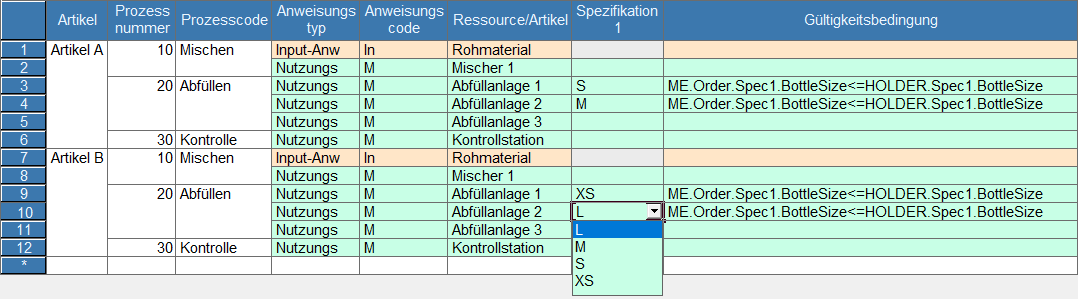
- Setzen Sie anschließend die [Gültigkeitsbedingung] auf
ME.Order.Spec1.BottleSize<=HOLDER.Spec1.BottleSize, damit die zu produzierende Flaschengröße mit der jeweils produzierbaren Flaschengröße verglichen werden kann. Dabei istMEein Vorgang undHOLDERdie Hauptnutzungsanweisung.
Auch in älteren Versionen von Asprova konnte über die [Gültigkeitsbedingung] auf ME.Order.Spec1.BottleSize<=PROJECT.Child['Spec1'].Child[HOLDER.Spec1Code].Spec1User_BottleSize das Gleiche erreicht werden. Dieser Ansatz hat aber mehrere Nachteile:
- Der gewünschte Spezifikation-1-Wert kann nicht aus einem Kombinationsfeld ausgewählt werden.
- Die Planungsgeschwindigkeit nimmt mit zunehmender Anzahl an Spezifikation-1-Objekten ab, da die Spezifikation-1-Tabelle immer wieder durchsucht werden muss.
- Die längere Formel macht diese schwerer verständlich.
Der Spezifikation-1-Tabelle wurde die inverse Eigenschaft [Hauptnutzungsanweisung] hinzugefügt, in diesem Beispiel wird diese aber nicht weiter verwendet.
| Spezifikations- code |
Flaschen- größe |
Anzeige- farbe |
Hauptnutzungs- anweisung |
|---|---|---|---|
| XS | 100 | 6 | M |
| S | 200 | 11 | M |
| M | 300 | 30 | M |
| L | 400 | 15 | M |
Wenn Sie neu planen, können Sie sehen, dass die Flaschengrößen richtig berücksichtigt werden.
Beispiel 2 - Auslastungsgraph im Ressourcen-Gantt-Diagramm anzeigen
Der 'Standardstil' dieses Beispiels ermöglicht die Erweiterung der Ansicht um den Auslastungsgraphen anzuzeigen.
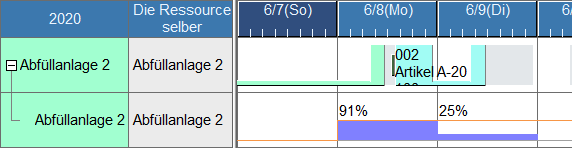
- Fügen Sie der Ressourcentabelle eine neue, benutzerdefinierte Objekteigenschaft hinzu:
- Setzen Sie die [Virtuelle Eigenschaftsformel] dieser Eigenschaft auf
ME. - Setzen Sie die "Die Ressource selber" in den [Hierarchieeinstellungen] der Anzeigeeinstellungen des Ressourcen-Gantt-Diagramms:
- Erweitern sie die [Hierarchieeinstellungen] und klicken auf den schwarzen Pfeil vor "Die Ressource selber". Setzen Sie dann den [Hierarchiezeilenanzeigeinhalt] auf "Auslastungsgraph (%)":
Auf diese Weise ist es möglich das gleiche Objekt in untergeordneten Zeilen anzuzeigen.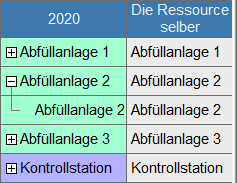
Das ist zwar auch über den Anzeigeinhalt einzelner Zeilen möglich, kann dann aber nicht in Stilen gespeichert werden.
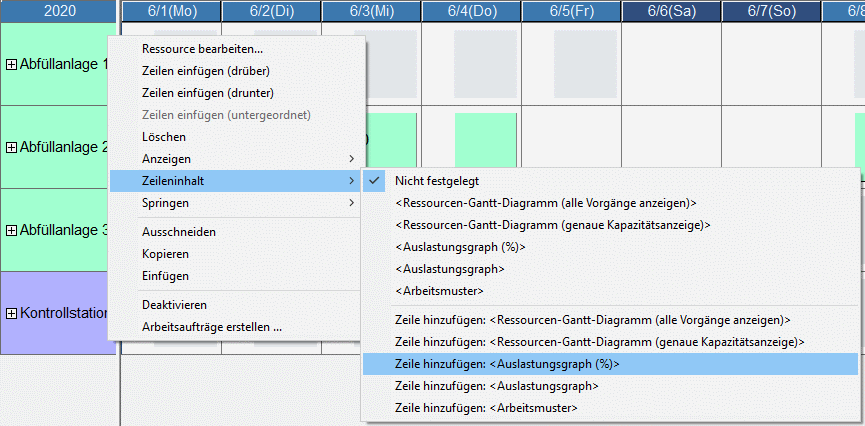
Weitere Anwendungsmöglichkeiten
Neben diesen beiden Beispielen können benutzerdefinierte Objekteigenschaften auch für andere Anwendungen genutzt werden. Dies könnte etwa eine Fähigkeitsmatrix von Mitarbeitern in einer benutzerdefinierten Tabelle sein, auf die über Gültigkeitsbedingungen in den Integrierten Stammdaten zugegriffen wird. Beispiel U-2 zeigt, wie Nacharbeitsaufträge über eine benutzerdefinierte Objekteigenschaft angelegt werden können.